-

BLOG
知る。残す。伝える。


とにかく公開までの流れをやりたかったので情報は超超最小限備忘録です。
CSSは省いています。
そしてワタシはどうしてもSlackに通知させたかった
※デモページは一応あるのですがCSSを全く設定してない故にデザイン的に雑すぎるので人様に見せれないと判断し、載せません
(1)microCMSにて任意のAPIスキーマを用意して記事を投稿
(2)Nuxt.jsをインストールして記事一覧を作成する
(3)記事詳細を作る
(4)Vercelのデプロイ用にnow.jsonを作成
(5)githubに任意のリポジトリを作成してpush
(6)Vercelにログイン(サインイン)してgithubのプッシュしたリポジトリと連携
(7)Vercelの管理画面のナビ「Integrations」からslack連携ができた
今回作成したスキーマ
title タイトル
disc コンテンツ(リッチエディタ)
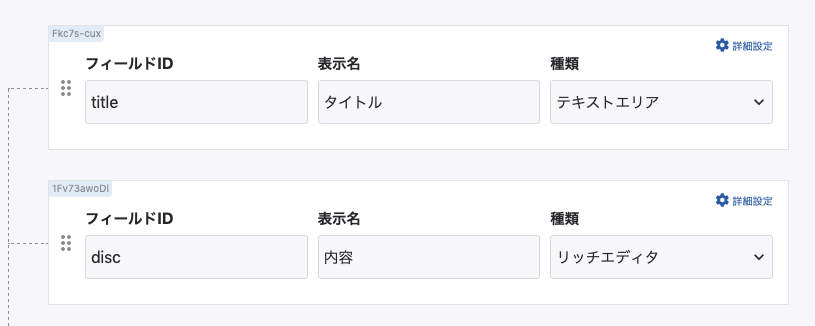
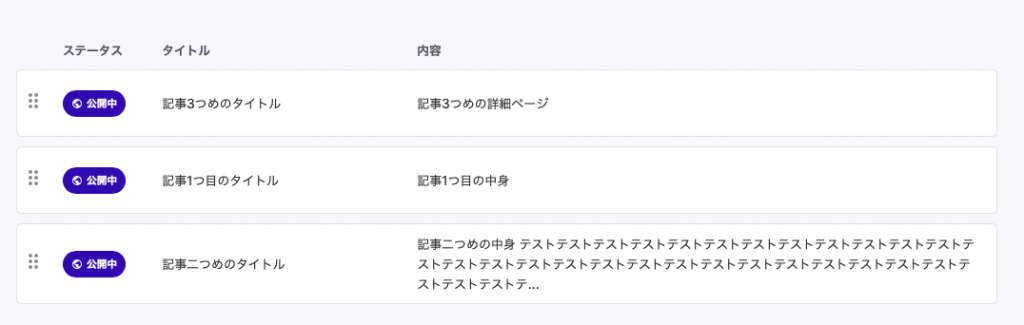
とりあえずソース
<template>
<div>
<div v-for="item in items">
<nuxt-link :to="'hogehogehoge/' + item.id">
<h2>
{{ item.title }}
</h2>
</nuxt-link>
</div>
</div>
</template>
<script>
import axios from 'axios'
export default {
data () {
return {
items: ''
}
},
head: {
script: [
],
},
async asyncData () {
const { data } = await axios.get('microCMSの管理画面で取得', {
headers: { 'X-API-kEY': 'microCMSの管理画面で取得' }
})
return {
items: data.contents
}
}
}
</script>
【メモ】
◎getのAPIリクエスト先URLにパラメータをつけることで任意の情報だけを取得したりも可能
◎nuxt-link は aタグ よりもページ表示速度が早い
とりあえずソース
<template>
<div>
<h2>{{ item.title }}</h2>
<div class="content" v-html="item.disc"></div>
</div>
</template>
<script>
import axios from "axios";
export default {
async asyncData({params}) {
const { data } = await axios.get(
`microCMSの管理画面で取得${params.id}`,
{
headers: { "X-API-KEY": 'microCMSの管理画面で取得' }
}
);
return {
item: data
};
}
};
</script>
【メモ】
◎パラメータを使って動的なルーティングを定義するには_idなどアンダースコアをつけたファイル名にする必要がある
◎asyncData()でAPIにリクエストするときにidを取得してその記事の詳細ページの情報を取得する
◎本来APIキーは本来はセキュリティ的に保護した方が良さそう
◎${params.id}などを連結するときはバッククオートで囲う
とりあえずソース
(正式な配置場所はわからなかったがnuxt.config.jsと同じ階層に配置したら無事動いた)
{
"version": 2,
"builds": [
{
"src": "nuxt.config.js",
"use": "@nuxtjs/now-builder",
"config": {}
}
]
}
【メモ】
◎now.jsonを配置することによりVercel画面上でデプロイコマンドを毎回設定しなくて良くなる
git使い方は省略
【メモ】
連携方法はVercelの画面の案内に沿って進んでいけば簡単に連携できた。
「Import Project」ボタンで任意のリポジトリと連携しようとした時に、コマンドを設定する画面が出てくるがnow.jsonを設置したので何も入力せず「Import」をクリックするのみ。
勝手にデプロイされてSTATUSが「Ready」になったら公開成功!(Readyになるまで2分ぐらいかかった)
【メモ】
画面案内に従ってそのまま設定していくだけで簡単に連携できた
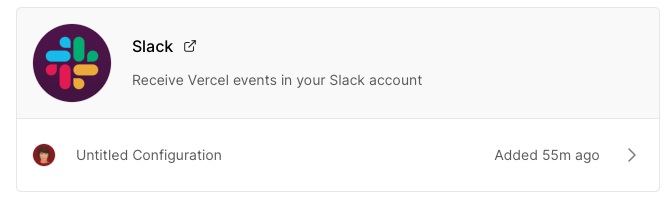
© Copyright 2024 NIAR All rights reserved.